Efnisyfirlit
Til að nefna niðurstöður formúlunnar eða frumutilvísana notum við nafngreint svið. Það gerir formúluna okkar auðvelda og kraftmikla. Við getum auðveldlega munað tilvísun gagnasviðsins. Einnig getum við notað nefnt svið til að fletta hratt á milli Excel blaðanna. Í dag ætlum við að læra hvernig á að eyða þessu nafngreinda sviði í Excel töflureikni.
Æfingabók
Sæktu eftirfarandi vinnubók og æfingu.
Eyða nefndu svið.xlsx
3 fljótlegar aðferðir til að eyða nafngreindu sviði í Excel
1. Eyða nafnasviði handvirkt með því að nota nafnastjórnun
Að því gefnu að við höfum vinnublað með fullt af nafngreindum sviðum. Við viljum eyða sumum þeirra handvirkt.

Skref:
- Farðu í Formúlurnar flipann af borðinu.
- Smelltu á Nafnastjóri .

- The Nafn Stjórnandi gluggi opnast. Við getum líka ýtt á Ctrl+F3 til að opna Name Manager gluggann.
- Veldu nafngreint svið sem við viljum eyða með því að ýta á Ctrl takkann eða Shift takkann.
- Smelltu á Delete .

- Valmynd birtist til staðfestingar. Veldu Í lagi .

- Nú getum við séð að nafnasviðum er eytt.

2. Fjarlægja nafngreint svið með villum í Excel
Við getum einfaldlega eytt nafngreindu sviði með villum með því að nota Sía fall-niður úr Name Manager reitnum til að sía út nöfnin.
SKREF:
- Farðu í Formúlurnar > Nafnastjóri .
- Í glugganum Nafnastjóri smellirðu á fellivalmyndina Sía .
- Veldu Nöfn með villum og við getum séð niðurstöðuna.
3. Settu inn VBA kóða til að eyða nafnasviðum
Hér með VBA kóða getum við auðveldlega eytt nafnasviðum.
3.1 Til að eyða öllum nafngreindum sviðum
Til að eyða öllum nefndum sviðum fljótt getum við fylgt þessum skrefum.
SKREF:
- Hægri-smelltu á músinni á virka blaðið af blaðflipanum.
- Veldu nú Skoða kóða .
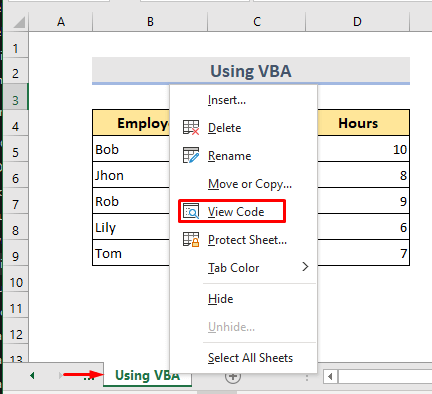
- Microsoft Visual Basic for Applications gluggi birtist. Við getum fengið það með því að ýta á Alt+F11 takkann.
- Eftir það í VBA Module afritaðu kóðana hér að neðan og límdu þá.
8275
- Veldu Run valkostinn.

- Nú getum við séð að öllum nafnasviðum er eytt .

3.2 Til að eyða öllum falnum nafnasviðum
Stundum getum við séð nokkur falin nafngreind svið í vinnublaðinu. Við getum fylgst með þessum leiðbeiningum til að leysa vandamálið.
SKREF:
- Á blaðflipanum, Hægri-smelltu á blaði > Skoða kóða .

- Í Microsoft Visual Basic for Applications Module Window, afritaðu kóðar og Keyddu kóðana.
8817

- Að lokum munum við sjá að öll falin nafngreindu svið eru horfin.
Niðurstaða
Með því að fylgja þessum aðferðum getum við auðveldlega eytt nafngreindum sviðum í Excel. Það er bætt við æfingabók. Farðu á undan og prófaðu það. Ekki hika við að spyrja hvað sem er eða koma með nýjar aðferðir.


